Comment ajouter ou mettre à jour votre CV sur LinkedIn
LinkedIn est l'un des plus grands réseaux professionnels et l'un des meilleurs sites de recherche d'emploi(job search sites) . Bien que son objectif principal soit de connecter les recruteurs et les personnes à la recherche d'un emploi, vous pouvez également l'utiliser pour retrouver quelqu'un(track someone down) ou pour savoir qui vous recherche en ligne(find out who’s looking for you online) .
Si vous utilisez ce réseau pour trouver un nouvel emploi, vous pourriez rencontrer certains problèmes, comme comment ajouter ou mettre à jour votre CV sur LinkedIn . Cependant, la question que vous devriez vous poser en premier est de savoir si vous devriez télécharger votre CV sur LinkedIn .

Devriez-vous ajouter votre CV à LinkedIn ?(Should You Add Your Resume To LinkedIn?)
Au début, la réponse semble évidente - bien sûr, vous devez joindre votre CV à votre profil LinkedIn . Le seul but de votre profil sur le réseau est de vous décrocher un emploi(land you a job) .
L'ajout de votre CV à LinkedIn peut vous aider à plus d'un titre :
- Votre futur employeur n'a pas besoin de parcourir votre profil LinkedIn pour trouver les informations qu'il recherche. Tout est condensé dans un résumé d'une page qui est votre CV.
- Il permet à l'employeur d'accéder rapidement à vos coordonnées. S'ils sont intéressés, ils peuvent vous contacter directement en évitant de longues conversations sur le réseau.
- Votre profil LinkedIn est probablement assez large, affichant toutes vos compétences professionnelles passées et votre expérience dans différentes sphères de travail. Mais votre CV peut en être une version réduite, adaptée à l'emploi que vous recherchez.
- Enfin, vous avez déjà déployé tant d'efforts pour créer un CV attrayant(creating an attractive resume) qui parle de vos talents et de vos réalisations. Pourquoi ne pas le montrer à vos futurs employeurs potentiels ?
Cependant, joindre votre CV à votre profil LinkedIn peut présenter certains inconvénients que vous ne devez pas ignorer.

Le plus important d'entre eux est le risque que vos données personnelles soient partagées publiquement(personal data being shared publicly) en ligne. Une fois que vous avez téléchargé votre CV, vous n'aurez plus aucun contrôle sur qui le télécharge et aura accès à vos informations privées, comme votre adresse e-mail, votre numéro de téléphone, peut-être même votre adresse physique. Cela signifie également que tout le monde sur LinkedIn peut désormais télécharger, copier et utiliser votre CV(use your resume) comme il le souhaite.
Une autre chose que vous devriez considérer avant d'ajouter votre CV à LinkedIn est à quoi il ressemblera pour votre employeur actuel si vous en avez un. Lorsque vous téléchargez votre CV, votre statut de recherche d'emploi sur LinkedIn devient actif. Cela peut envoyer le mauvais message à vos collègues sur votre lieu de travail actuel.
Dans l'ensemble, une fois que vous avez téléchargé votre CV, il envoie un message indiquant que vous recherchez activement un emploi. Certains recruteurs pourraient trouver cela pratique (que vous ayez votre CV directement sur votre page LinkedIn ), tandis que d'autres pourraient le trouver désespéré. En fin de compte, c'est à vous de décider ce qui, selon vous, fonctionne le mieux pour développer votre présence sur LinkedIn .
Comment ajouter votre CV à LinkedIn(How To Add Your Resume To LinkedIn)
Si, après avoir examiné tous les avantages et inconvénients de l'ajout de votre CV à votre profil LinkedIn , vous souhaitez toujours le faire, voici comment télécharger votre CV.
Avant, vous pouviez ajouter votre CV à la section récapitulative de votre profil LinkedIn . Maintenant, la mise en page a changé et vous devez ajouter votre CV à la section En vedette(Featured) pour l'afficher sur votre profil.

- Sur votre profil, faites défiler jusqu'à la section En vedette(Featured) ou appuyez sur le bouton Ajouter une section de profil .(Add profile section)

- Dans le menu contextuel, choisissez Média(Media) .
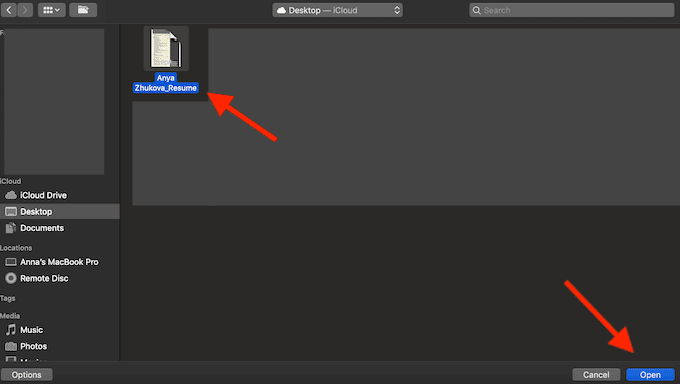
- Recherchez votre dernier CV sur votre ordinateur et sélectionnez Ouvrir(Open) . Assurez-vous que votre document a un nom clair comme your name + resume .
- Après avoir cliqué sur Enregistrer, votre CV apparaîtra sur votre profil LinkedIn .
Comment télécharger votre CV pour des candidatures faciles à appliquer(How To Upload Your Resume For Easy Apply Applications)
LinkedIn propose une deuxième option (et moins évidente) pour ajouter votre CV à votre profil. Vous pouvez enregistrer jusqu'à trois CV différents lorsque vous postulez à des emplois sur LinkedIn à l'aide de la fonction Easy Apply .
Pour enregistrer votre CV lorsque vous postulez à un emploi sur LinkedIn , suivez les étapes :

- Dans la barre de navigation de LinkedIn, sélectionnez Emplois(Jobs) .

- Parmi les postes proposés, trouvez-en un sur lequel figure l' icône Easy Apply . Ce sont les emplois auxquels vous pouvez postuler rapidement en utilisant un CV enregistré sur LinkedIn .

- Lorsque vous y êtes invité, cliquez sur Télécharger le CV(Upload Resume) et joignez votre dernier CV à l'application. Si vous utilisez différents CV pour différents postes, assurez-vous d'utiliser des noms distinctifs pour chacun de vos CV enregistrés.
Comment mettre à jour votre CV sur LinkedIn(How To Update Your Resume On LinkedIn)
Une chose que vous voulez surveiller lorsque vous avez votre CV sur votre profil LinkedIn est de vous assurer qu'il est toujours à jour. Vous ne voulez pas paraître bâclé à vos futurs employeurs avec un CV vieux de quelques années (ou de quelques emplois).

Pour mettre à jour votre CV sur LinkedIn , vous devrez supprimer votre ancien et télécharger un nouveau document. Une fois votre CV mis à jour prêt, accédez à la section En vedette(Featured) de votre profil.
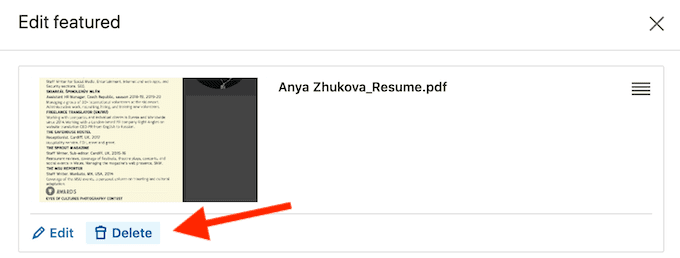
Cliquez(Click) sur le CV que vous souhaitez remplacer et sélectionnez Supprimer(Delete) . Une fois que vous avez supprimé l'élément, suivez les étapes décrites dans la section Comment télécharger votre CV sur LinkedIn(How To Upload Your Resume On LinkedIn) de cet article.
Pour éviter toute confusion de la part des recruteurs potentiels, gardez un œil sur votre CV sur LinkedIn et assurez-vous qu'il est toujours frais et à jour.
Construisez votre profil LinkedIn (Build Up Your LinkedIn Profile )
LinkedIn est un excellent réseau pour tous ceux qui cherchent à faire avancer leur carrière. Même la version gratuite de base vous permet de présenter vos compétences et réalisations professionnelles, de peindre la meilleure image de vous-même pour tout employeur potentiel et de postuler à autant de postes que vous le souhaitez. Bien sûr, cela prend du temps et des efforts.
Si vous cherchez à franchir quelques étapes directement vers le haut de l'échelle de carrière, envisagez d'investir dans LinkedIn Premium(investing in LinkedIn Premium) . Le niveau Carrière(Career) comprend de nombreux avantages utiles, tels que des statistiques sur les candidats et des informations sur la visibilité, qui vous aideront à mettre à jour votre profil LinkedIn .
Avez(Did) -vous ajouté votre CV à votre page de profil LinkedIn ? Pensez-vous que cela aide votre recherche d'emploi ou la nuit plutôt? Partagez vos pensées avec nous dans les commentaires ci-dessous.
Related posts
Comment utiliser LinkedIn Resume Assistant dans Word
Comment convertir LinkedIn profile en Resume gratuitement
Créer un Smarter LinkedIn Resume: 7 Tips & Tricks
Critique de livre - Le guide pratique du geek sur Windows 8
Installation des plugins GIMP : un guide pratique
Comment numériser des DVD
Comment transformer votre ordinateur en serveur multimédia DLNA
Supprimer instantanément les arrière-plans des images à l'aide de l'IA
Comment numériser plusieurs pages dans un seul fichier PDF
Désactiver le contrôle de compte d'utilisateur (UAC) pour une application spécifique
Comment récupérer un compte Facebook piraté
Comment ouvrir un fichier JAR sous Windows
Comment protéger un PDF par mot de passe pour le garder en sécurité
Comment convertir des images WEBP en JPG, GIF ou PNG
Comment créer un formulaire Google Docs remplissable avec des tableaux
Comment connecter SSH ou SFTP à votre Raspberry Pi
Créez une application de bureau Gmail avec ces 3 clients de messagerie
Comment changer la couleur d'arrière-plan sur Google Docs
Comment activer l'authentification Steam Guard
Comment utiliser le réseau privé de Firefox pour vous protéger en ligne
